Πώς να εγκαταστήσετε και να ρυθμίσετε το Apache στο Ubuntu
Αν σκοπεύετε να εγκαταστήσετε έναν διακομιστή ιστού (ή διακομιστή συνεχούς ροής) στη μηχανή σας Ubuntu, το apache είναι μια σημαντική ενότητα που πρέπει να εγκαταστήσετε. Σε αυτό το σεμινάριο, θα σας δείξουμε πώς να εγκαταστήσετε και να διαμορφώσετε το apache για το Ubuntu σας.
Σημείωση : Εάν θέλετε απλά να ρυθμίσετε γρήγορα το διακομιστή LAMP, ακολουθήστε τον οδηγό εδώ.
Εγκατάσταση του Apache
Η λήψη του apache στη μηχανή του Ubuntu είναι εύκολη. Χρησιμοποιώντας είτε το Synaptic Package Manager, το Κέντρο λογισμικού του Ubuntu, αναζητήστε και εγκαταστήστε τη λειτουργική μονάδα " apache2 ". Εναλλακτικά, μπορείτε να ανοίξετε ένα τερματικό και πληκτρολογήστε την ακόλουθη εντολή:
sudo apt-get εγκαταστήσετε το apache2
Μόλις ολοκληρωθεί η εγκατάσταση, ανοίξτε ένα πρόγραμμα περιήγησης και μεταβείτε στη διεύθυνση URL " http: // localhost ". Αν δείτε τη λέξη " Λειτουργεί! ", Τότε η εγκατάσταση του apache είναι επιτυχής.
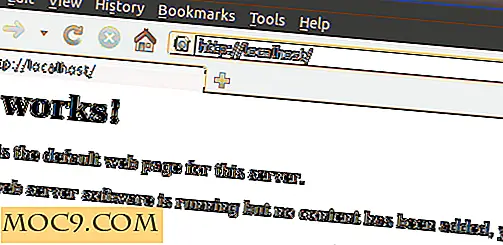
Διαμόρφωση του Apache
Εκκίνηση, διακοπή και επανεκκίνηση του Apache
Αφού εγκαταστήσετε το Apache, θα προστεθεί στη λίστα init.d και θα ξεκινήσει αυτόματα κάθε φορά που ξεκινάτε τον υπολογιστή σας. Οι παρακάτω εντολές σας επιτρέπουν να ξεκινήσετε, να επανεκκινήσετε, να σταματήσετε το Apache.
sudo /etc/init.d/apache2 εκκίνηση #start apache sudo /etc/init.d/apache2 διακοπή #stop apache sudo /etc/init.d/apache2 επανεκκίνηση #restart apache
Για να αποτρέψετε το Apache από την αυτόματη εκκίνηση κατά την εκκίνηση:
sudo update-rc.d -f αφαιρέστε το apache2
Για να επαναφέρετε το Apache πίσω στη λίστα αυτόματης εκκίνησης:
sudo update-rc.d apache2 προεπιλογές
Σημείωση : οι παραπάνω εντολές θα λειτουργήσουν μόνο σε debian-based distro (συμπεριλαμβανομένου του Ubuntu).
Αλλαγή του προεπιλεγμένου φακέλου localhost
Από προεπιλογή, το apache θα λειτουργήσει στο φάκελο " / var / www ". Αυτό σημαίνει ότι όποια αρχεία τοποθετείτε σε αυτό το φάκελο / var / www θα είναι ορατά από τη διεύθυνση URL http: // localhost. Σε ορισμένες περιπτώσεις, ίσως θέλετε το "localhost" να δείχνει σε άλλο φάκελο αντ 'αυτού, πείτε / home / user / public_html. Εδώ είναι πώς το κάνετε:
Αρχικά, βεβαιωθείτε ότι υπάρχει ο φάκελος / home / damien / public_html . Δημιουργήστε ένα απλό αρχείο html, ονομάστε το index.html και τοποθετήστε το στο φάκελο public_html.
Ανοίξτε ένα τερματικό και πληκτρολογήστε:
gksu gedit / etc / apache2 / sites-enabled / 000-προεπιλογή
Αλλάξτε DocumentRoot /var/www στο DocumentRoot /home/user/public_html .
Αλλαγή προς την .

Αποθηκεύστε και κλείστε το αρχείο.
Επανεκκινήστε το apache
sudo /etc/init.d/apache2 επανεκκίνηση
Τώρα, στο πρόγραμμα περιήγησής σας, επαναλάβετε τη φόρτωση του URL http: // localhost . Θα πρέπει να δείτε το αρχείο html που έχετε τοποθετήσει στο φάκελο public_html.

Διαμόρφωση διαφορετικών τοποθεσιών
Το παραπάνω τέχνασμα σας επιτρέπει να αλλάξετε τον προεπιλεγμένο φάκελο λειτουργιών του apache, όμως ορισμένοι ίσως δεν θέλετε να αντικαταστήσετε τις προεπιλεγμένες ρυθμίσεις. Μια εναλλακτική λύση είναι η δημιουργία πολλών ιστότοπων και η επισήμανση του apache στον ενεργό ιστότοπο.
Δημιουργήστε ένα νέο αρχείο ρυθμίσεων για τον νέο ιστότοπό σας.
sudo cp / etc / apache2 / sites-available / προεπιλογή / etc / apache2 / sites-available / site1
Στη συνέχεια, επεξεργαστείτε αυτό το αρχείο ρυθμίσεων.
gksu gedit / etc / apache2 / sites-available / site1
Αλλάξτε DocumentRoot /var/www στο DocumentRoot /home/user/public_html .
Αλλαγή προς την .
Αποθηκεύστε και κλείστε το αρχείο.
Απενεργοποιήστε την προεπιλεγμένη ρύθμιση και ενεργοποιήστε τις ρυθμίσεις site1
sudo a2dissite προεπιλογή && sudo a2ensite site1
Τέλος, κάντε επανεκκίνηση του Apache.
sudo /etc/init.d/apache2 επανεκκίνηση
Με αυτό το τέχνασμα, μπορείτε να δημιουργήσετε πολλά αρχεία διαμόρφωσης ιστότοπων, καθένα από τα οποία να δείχνει σε διαφορετικό φάκελο. Στη συνέχεια, μπορείτε εύκολα να αλλάξετε μεταξύ των τοποθεσιών με την εντολή a2dissite και a2ensite
Ενεργοποίηση αρχείου .htaccess
Το αρχείο .htaccess είναι ένα ισχυρό αρχείο που μπορεί να χρησιμοποιηθεί για τον έλεγχο και την προσαρμογή μιας συμπεριφοράς διακομιστή τοποθεσίας χωρίς την επεξεργασία της βασικής μονάδας Apache. Από προεπιλογή, η λειτουργία .htaccess είναι απενεργοποιημένη και όλες οι εμφανίσεις των αρχείων .htaccess αγνοούνται πλήρως. Ο διακομιστής δεν θα επιχειρήσει καν να διαβάσει αρχεία .htaccess στο σύστημα αρχείων.
Για να ενεργοποιήσετε το αρχείο .htaccess, ανοίξτε το αρχείο ρυθμίσεων που δημιουργήσατε νωρίτερα:
gksu gedit / etc / apache2 / sites-available / site1
Μετακινηθείτε προς τα κάτω στο αρχείο μέχρι να δείτε το τμήμα " ". Κάτω από αυτή τη γραμμή κώδικα, αλλάξτε AllowOverride None για AllowOverride All .

Αποθηκεύστε και κλείστε το αρχείο.
Συνιστώμενη ανάγνωση :
1. Εγκαταστήστε το διακομιστή LAMP στο Ubuntu
2. Πώς να εγκαταστήσετε το VLC-Shares στο Ubuntu και να κάνετε streaming audio / video σε Android







